Χαρακτηριστικά
Πώς να επαναφέρετε εφαρμογές από το iCloud; Αυτή η ανάρτηση θα σας βοηθήσει και θα παρέχει τέσσερις χρήσιμους τρόπους για να μπορείτε να επαναφέρετε εύκολα εφαρμογές και δεδομένα εφαρμογών από το iCloud.
Χαρακτηριστικά
Πώς να επαναφέρετε εφαρμογές από το iCloud; Αυτή η ανάρτηση θα σας βοηθήσει και θα παρέχει τέσσερις χρήσιμους τρόπους για να μπορείτε να επαναφέρετε εύκολα εφαρμογές και δεδομένα εφαρμογών από το iCloud.
Το App Store της Apple διαδραματίζει ζωτικό ρόλο στη ζωή μας. Πάντα αναζητούμε και κατεβάζουμε διάφορες χρήσιμες εφαρμογές σε iPhone iPad ή iPod, από μια εκπληκτική εφαρμογή παιχνιδιών έως μια πρακτική εφαρμογή σημειώσεων ή γραφείου. Τι γίνεται αν χάσετε κάποια εφαρμογή για κάποιους απροσδόκητους λόγους όπως η επαναφορά της συσκευής; Τότε το iCloud μπορεί να βοηθήσει πολύ.
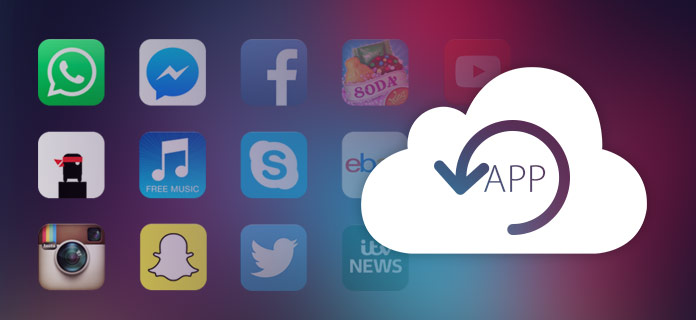
Πώς να επαναφέρετε εφαρμογές από το iCloud
Πολλοί χρήστες ρωτούν αν είναι δυνατή η επαναφορά εφαρμογών από το iCloud. Η απάντηση είναι απολύτως ναι. Αυτή η ανάρτηση θα σας δείξει τους δύο τρόπους που σας επιτρέπουν να επαναφέρετε εύκολα εφαρμογές και δεδομένα εφαρμογών από το iCloud.
μπορούμε να κατεβάσουμε ξανά εφαρμογές από το iCloud χωρίς να τις αγοράσουμε ξανά. Απλώς ανοίξτε το App Store> Μετάβαση στις "ενημερώσεις"> Πατήστε το κουμπί "Αγορά" στο επάνω μέρος της οθόνης> Επιλέξτε "Όχι σε αυτήν τη συσκευή"> Πατήστε το εικονίδιο iCloud για να επαναφέρετε τις εφαρμογές δωρεάν.
Μπορείτε να δείτε ότι είναι εύκολο να επαναφέρετε την αγορασμένη εφαρμογή από το iCloud. Τι γίνεται όμως με αυτές τις μη αγορασμένες εφαρμογές; Είναι δυνατή η λήψη αντιγράφων ασφαλείας αυτών των εφαρμογών στο iPhone; Πώς να επαναφέρετε εφαρμογές από το iCloud; Στην πραγματικότητα υπάρχει ένας άλλος τρόπος που προσφέρει η Apple, αλλά πρέπει να χάσετε τα τρέχοντα δεδομένα σας.
Βήμα 1Διαγράψτε όλα τα περιεχόμενα και τις ρυθμίσεις από το iPhone
Εάν χρησιμοποιείτε τον τρόπο της Apple για την επαναφορά εφαρμογών από το iCloud, πρέπει να επαναφέρετε όλο το περιεχόμενο και τις ρυθμίσεις. Υπάρχει αναλυτικός οδηγός. Στο iPhone σας, μεταβείτε στις "Ρυθμίσεις"> "Γενικά"> Μετακινηθείτε προς τα κάτω στην οθόνη προς τα κάτω και πατήστε "Επαναφορά"> "Διαγραφή όλου του περιεχομένου και των ρυθμίσεων".

Τρόπος επαναφοράς εφαρμογών από το iCloud - Διαγραφή όλου του περιεχομένου και των ρυθμίσεων
Αφού το τηλέφωνό σας οριστεί ως νέο και θα οδηγηθείτε στην οθόνη Ρύθμιση. Εδώ μπορείτε να επιλέξετε επαναφέρετε το iPhone από το iCloud backup.
Βήμα 2Αποκαταστήστε το iPhone από το iCloud
Από την οθόνη Ρύθμιση, ορίστε τη δεύτερη επιλογή, Επαναφορά από το iCloud Backup. Συνδεθείτε στον λογαριασμό σας iCloud με το όνομα χρήστη και τον κωδικό πρόσβασής σας. Κάντε κλικ στο αντίγραφο ασφαλείας που θέλετε να επαναφέρετε από το iCloud. Μετά από αυτό, το iPhone θα επανεκκινήσει και θα βρείτε όλα τα εφεδρικά δεδομένα που ανακτώνται. Εάν η συσκευή iOS είναι ολοκαίνουργια, τότε η επαναφορά εφαρμογών από το iCloud χρησιμοποιώντας τον τρόπο της Apple είναι μια καλή επιλογή. Ωστόσο, εάν προσπαθείτε να επαναφέρετε εφαρμογές στη συσκευή σας που λειτουργεί, ενδέχεται να χάσετε περισσότερα από τις εφαρμογές. Φυσικά, μπορείτε να δημιουργήσετε αντίγραφα ασφαλείας ξανά και στη συνέχεια θα πρέπει να χάσετε πολύ περισσότερο χρόνο.

Πώς να επαναφέρετε εφαρμογές από το iCloud - Επαναφορά από το iCloud Backup
Ένας άλλος τρόπος για την επαναφορά εφαρμογών από το iCloud είναι η χρήση του iTunes. Είναι ένα είδος λύσης, αλλά μπορεί να σας βοηθήσει να επιτύχετε την επαναφορά της εφαρμογής:
Βήμα 1Δημιουργήστε αντίγραφα ασφαλείας της συσκευής σας στο iTunes.
Βήμα 2Επαναφέρετε το τελευταίο αντίγραφο ασφαλείας iCloud στη συσκευή σας, εκεί όπου η εν λόγω εφαρμογή είχε ακόμα τα δεδομένα που θέλετε.
Βήμα 3 Μεταβείτε στο iTunes> [Το όνομα της συσκευής σας]> Εφαρμογές> Έγγραφα για αποθήκευση και εξαγωγή των δεδομένων από την εφαρμογή, εάν είναι δυνατόν.
Βήμα 4 Επαναφέρετε το αντίγραφο ασφαλείας του iTunes που κάνατε νωρίτερα.
Βήμα 5 Επανεγκαταστήστε την εφαρμογή και προσπαθήστε να αποθηκεύσετε τα δεδομένα που σώσατε.
Όπως μπορείτε να δείτε, αυτή είναι μια πολύ υπερβολικά περίπλοκη μέθοδος για κάτι τόσο απλό και ενδέχεται να μην μπορείτε να το κάνετε σε κάθε περίπτωση.
Εάν θέλετε να επαναφέρετε εύκολα τα δεδομένα της εφαρμογής, και FoneLab - Αποκατάσταση στοιχείων iOS θα σε βοηθήσει. Μπορείτε να επαναφέρετε αποτελεσματικά τις φωτογραφίες της εφαρμογής, τα βίντεο της εφαρμογής, τον ήχο της εφαρμογής, τα μηνύματα WhatsApp και το συνημμένο. Επιπλέον, μπορείτε να επιλέξετε επιλεκτικά τι θα επαναφέρετε από το iCloud.
Το iPhone Data Recovery σάς επιτρέπει να επαναφέρετε εύκολα τα δεδομένα της εφαρμογής από το αντίγραφο ασφαλείας iCloud. Κατεβάστε δωρεάν αυτό το εξαιρετικό ανάκτησης δεδομένων iOS στον υπολογιστή ή το Mac σας και ακολουθήστε τα παρακάτω βήματα για να μάθετε πώς μπορείτε να ανακτήσετε δεδομένα εφαρμογών στο iPhone X / 8/8 Plus / 7 Plus / 7 / 6s Plus / 6 κ.λπ. από το αντίγραφο ασφαλείας iCloud αρχείο.
Βήμα 1εκκινήστε το FoneLab - iPhone Data Recovery
Εγκαταστήστε και ανοίξτε το FoneLab, επιλέξτε το iPhone Data Recovery στη βασική διεπαφή. Στη συνέχεια θα μπείτε Αποκατάσταση στοιχείων iPhone παράθυρο.

Πώς να επαναφέρετε εφαρμογές από το iCloud - Εκκινήστε την ανάκτηση δεδομένων iPhone FoneLab
Βήμα 2Επιλέξτε το πρόγραμμα ανάκτησης "Recover from iCloud Backup File"
Κάντε κλικ στην τρίτη λειτουργία ανάκτησης, Ανάκτηση από το αρχείο αντιγράφων iCloud. Εδώ πρέπει να συνδεθείτε στο λογαριασμό iCloud με το Apple ID και τον κωδικό πρόσβασής σας.

Πώς να επαναφέρετε εφαρμογές από το iCloud - Ανάκτηση από το αρχείο αντιγράφου ασφαλείας iCloud
Βήμα 3Επιλέξτε και κάντε λήψη του αρχείου backup iCloud
Μετά την υπογραφή του λογαριασμού iCloud, θα δείτε όλα τα αντίγραφα iCloud με αυτόν τον λογαριασμό iCloud. Επιλέξτε αυτό που θέλετε να επαναφέρετε, κάντε κλικ στο Λήψη κουμπί.

Τρόπος επαναφοράς εφαρμογών από το iCloud - Λήψη αρχείου αντιγράφου ασφαλείας iCloud
Βήμα 4Επιλέξτε τύπο δεδομένων για σάρωση
Στο αναδυόμενο παράθυρο, θα σας δοθεί η επιλογή να επιλέξετε τον τύπο δεδομένων για σάρωση στο iCloud. Επιλέξτε τους τύπους δεδομένων. Εδώ πρέπει να επιλέξετε το πλαίσιο "Φωτογραφίες εφαρμογών", "βίντεο εφαρμογής", "ήχος εφαρμογής", "WhatsApp" και "συνημμένο WhatsApp". Κάντε κλικ στο Επόμενο κουμπί για σάρωση του αντιγράφου ασφαλείας iCloud.

Τρόπος επαναφοράς εφαρμογών από το iCloud - Επιλέξτε Τύπος αρχείου για σάρωση
Βήμα 5Επαναφορά δεδομένων εφαρμογής από το iCloud
Μετά τη σάρωση, θα δείτε όλους τους επιλεγμένους τύπους δεδομένων να εμφανίζονται στην αριστερή πλευρική γραμμή. Κάντε κλικ στην επιλογή "Φωτογραφίες εφαρμογών", "βίντεο εφαρμογής", "ήχος εφαρμογής", "WhatsApp" και "συνημμένο WhatsApp" από τα αριστερά. Επιλέξτε τα δεδομένα της εφαρμογής που θέλετε να επαναφέρετε από το iCloud και τέλος κάντε κλικ στο Ανάκτηση κουμπί για να αποθηκεύσετε τα δεδομένα της εφαρμογής από το iCloud στον υπολογιστή σας.

Τρόπος επαναφοράς εφαρμογών από το iCloud - Επαναφορά δεδομένων εφαρμογής από το iCloud Backup
Τώρα μπορείτε να ελέγξετε όλα τα δεδομένα της εφαρμογής στον υπολογιστή σας. Όπως μπορείτε να δείτε, το iPhone Data Recovery μπορεί να σας αφήσει εύκολα και επιλεκτικά να επαναφέρετε δεδομένα εφαρμογών από το iCloud επιλεκτικά και με ασφάλεια. Εκτός αυτού, μπορείτε επίσης να το χρησιμοποιήσετε για να ανακτήσετε άλλα αρχεία iOS απευθείας από τη συσκευή ή από το αντίγραφο ασφαλείας του iTunes.
Σε αυτήν την ανάρτηση, παρέχονται τέσσερις χρήσιμοι τρόποι για να σας βοηθήσουν να επαναφέρετε εφαρμογές και δεδομένα εφαρμογών από το iCloud. Εάν έχετε οποιαδήποτε άλλη μέθοδο για την επαναφορά της εφαρμογής από το αντίγραφο ασφαλείας iCloud, καλώς ήλθατε να μας δείξετε.